Come sappiamo iPhone non offre la possibilità di creare una cosiddetta “blacklist” contenente i nostri numeri indesiderati. Per quanto la modalità “Non disturbare” possa venirci in aiuto per bloccare tutte le chiamate in arrivo, non consente di selezionare i numeri per i quali non vogliamo ricevere alcuna notifica. Per ovviare a questa mancanza di iOS però, possiamo utilizzare questo comodo trucchetto.
iOS non offre, in modalità nativa, la possibilità di creare una blacklist contenente i numeri dai quali non vogliamo ricevere alcuna notifica. L’unica opzione possibile è quella di contattare il nostro operatore telefonico e chiedere il blocco di un numero specifico. Indubbiamente non è un’operazione semplice ed accessibile a tutti e non tutti gli operatori dispongono di una funzionalità simile.
Pertanto è stato scoperto dai ragazzi di OSX Daily un metodo semplice, efficace e veloce, che può venirci in soccorso. Noi di iSpazio lo abbiamo testato e vi mostriamo la nostra guida con le dovute personalizzazioni.
1. CREARE UN CONTATTO “BLACKLIST” CON GLI UTENTI DA BLOCCARE
La prima operazione da effettuare sarà quella di creare un contatto con un nome a piacere, che possa ricondurre alla funzione che vogliamo replicare.
- Aprire l’App Contatti e premere il tasto [+] in alto a destra per aggiungere un nuovo contatto
- Inserire un nome a piacere, ad esempio “Lista ignorati”
- Premi sul campo relativo al numero cellulare e inserisci il numero da bloccare. È possibile inserire più numeri in un solo contatto, per bloccarne più di uno.
2. DISATTIVARE NOTIFICHE, SUONERIA E VIBRAZIONE
Una volta creato il contatto “Lista ignorati”, per gli utenti da bloccare, avremo bisogno di disattivare suonerie e toni, oltre che la vibrazione, per fare in modo che la notifica della chiamata risulti inudibile.
- Dal nuovo contatto “Lista ignorati”, selezionare il campo “Suoneria”, e selezionate una suoneria “silenziosa” da creare appositamente. Se non ne avete a disposizione, potete scaricarne una muta creata appositamente da noi >>QUI<<.
- Per inserirla nel nostro iPhone dobbiamo semplicemente trascinare il file sulla libreria di iTunes (dal computer tramite il quale sincronizzate il vostro dispositivo), e dalla tab “Suonerie” selezionate “Sincronizza suonerie”, selezionate la singola suoneria, o “Tutte”, e poi procedete con la sincronizzazione del vostro dispositivo.
- In seguito premete sul campo “Vibrazione” e selezionate “Nessuna”
- Adesso selezionate il campo “Suoneria mess.” e sotto “Toni di avviso” premete su “Nessuno”
- Per finire bisogna effettuare la stessa operazione sul campo “Vibrazione”, e selezionare “Nessuna” dalla lista delle modalità.
3. AGGIUNGERE NUOVI NUMERI ALLA LISTA
Se ricevete una chiamata da un numero non gradito e volete inserirlo nella “Lista ignorati”:
- Basterà rifiutare la chiamata (con un doppio clic del tasto d’accensione) o rispondere alla stessa.
- Quando la chiamata non è più attiva, o il telefono non starà più squillando andate sull’App Telefono e schiacciate la freccetta blu (>) a fianco al numero dell’ultima chiamata ricevuta
- Trascinate la finestra in basso e selezionate “Aggiungi a contatto”, selezionando il contatto “Lista ignorati”, aggiungerete il numero alla blacklist.
In questo modo, come abbiamo spiegato poco sopra, le chiamate e i messaggi di questo contatto non produrranno alcun suono, o alcuna notifica “sensibile” dal nostro dispositivo a prescindere dalla modalità “Non disturbare”. Per quanto sia un metodo alquanto “amatoriale”, è forse il più semplice per ottenere una lista nera di utenti da bloccare, in un’unica pagina, senza dover creare contatti sempre differenti per ogni numero da ignorare.
Senza dubbio sarebbe più utile una funzione nativa su iOS, ma per adesso dobbiamo accontentarci di questo piccolo trucchetto, che una volta configurato risulta anche molto semplice da gestire. Magari in un ipotetico futuro iOS 7 avremo questa nuova opzione fra le “Next Best Things”.




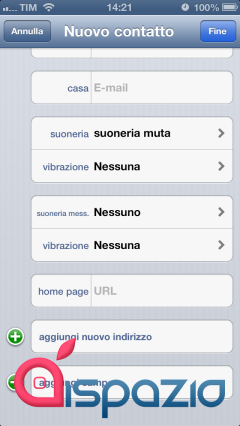
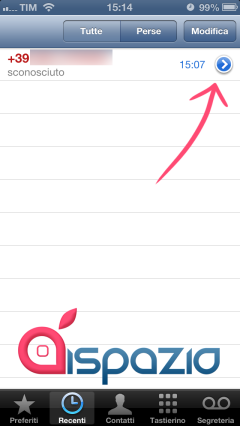
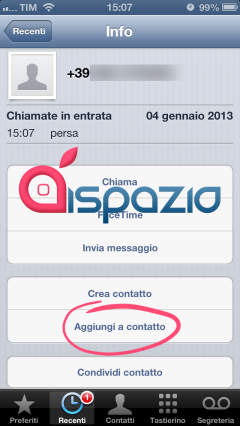

Leggi o Aggiungi Commenti